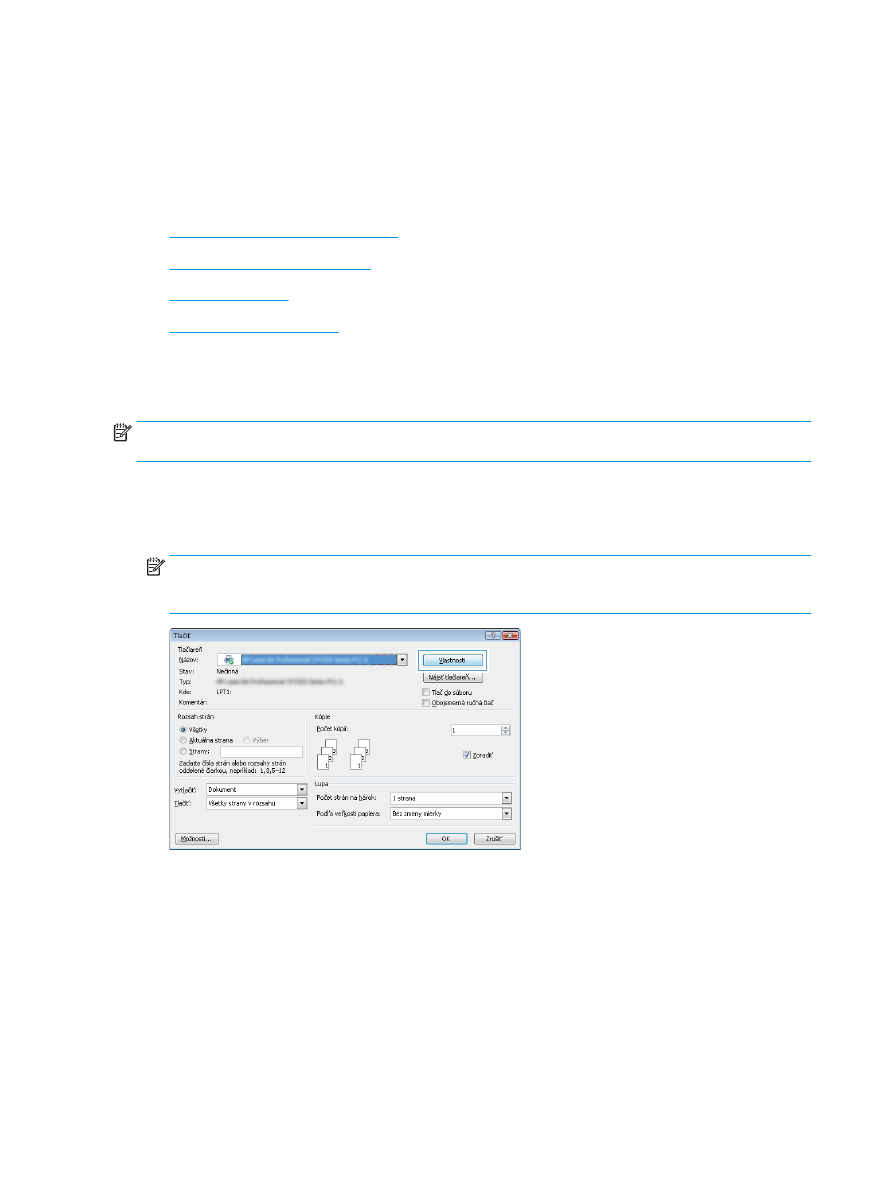
Vytvorenie uloženej úlohy (Windows)
V produkte môžete uložiť úlohy,aby ste ich mohli kedykoľvek vytlačiť.
POZNÁMKA:
Vzhľad vašej tlačiarne sa môže líšiť od vyobrazenia v tomto dokumente,ale potrebné kroky sú
rovnaké.
1.
V softvérovom programe vyberte možnosť Tlačiť.
2.
Vyberte zariadenie v zozname tlačiarní a vyberte položku Properties (Vlastnosti) alebo Preferences
(Predvoľby) (názov sa v rôznych softvérových programoch líši).
POZNÁMKA:
Prístup k týmto funkciám v operačnom systéme Windows 8 alebo 8.1 získate,ak
na domovskej obrazovke vyberiete v ponuke Devices (Zariadenia) položku Print (Tlačiť) a potom
vyberiete tlačiareň.
58
Kapitola 4 Tlač
SKWW
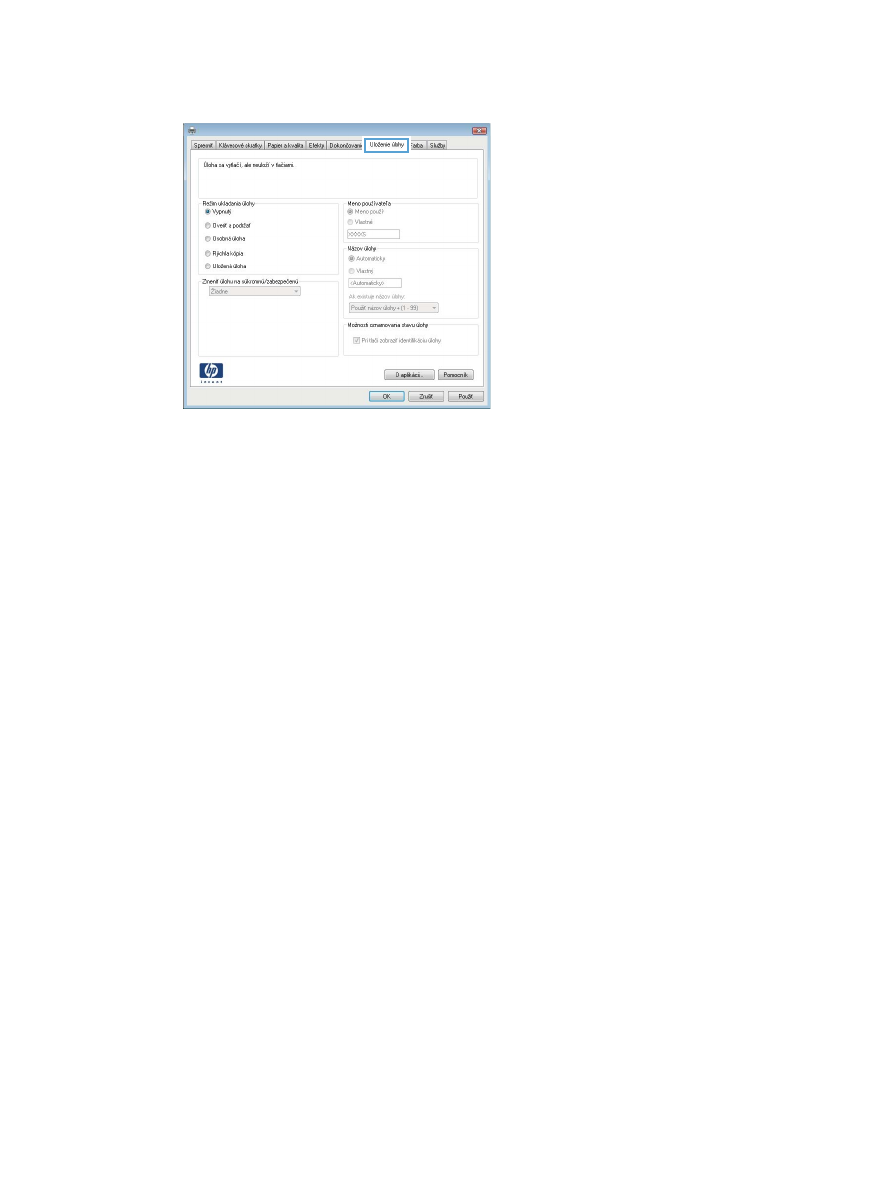
3.
Kliknite na kartu Job Storage (Uloženie úlohy).
4.
Vyberte možnosť Job Storage Mode (Režim ukladania úloh).
●
Proof and Hold (Kontrola a pozastavenie): Vytlačte a skontrolujte jednu kópiu úlohy a potom
vytlačte ďalšie kópie.
●
Personal Job (Osobná úloha): Úloha sa nevytlačí dovtedy,pokiaľ o to nepožiadate prostredníctvom
ovládacieho panela produktu. Pokiaľ ide o tento režim ukladania úloh,môžete si vybrať jednu z
možností Make Job Private/Secure (Nastavenie súkromnej alebo zabezpečenej úlohy). Ak úlohe
priradíte osobné identifikačné číslo (PIN),cez ovládací panel musíte zadať toto číslo PIN. Ak
zašifrujete úlohu,na ovládacom paneli je potrebné zadať požadované heslo.
●
Quick Copy (Rýchle kopírovanie): Tlač požadovaného počtu kópií úlohy a ich uloženie do pamäte
produktu,aby ste ich mohli tlačiť neskôr.
●
Stored Job (Uložená úloha): Uloženie úlohy v produkte a umožnenie jej tlače ostatným
používateľom. Pokiaľ ide o tento režim ukladania úloh,môžete si vybrať jednu z možností Make
Job Private/Secure (Nastavenie súkromnej alebo zabezpečenej úlohy). Ak úlohe priradíte osobné
identifikačné číslo (PIN),používateľ,ktorý tlačí úlohu,musí na ovládacom paneli zadať požadovaný
kód PIN. Ak zašifrujete úlohu,používateľ,ktorý tlačí úlohu,musí zadať požadované heslo na
ovládacom paneli.
5.
Ak chcete použiť vlastné meno používateľa alebo názov úlohy,kliknite na tlačidlo Custom (Vlastné) a
potom zadajte používateľské meno alebo názov úlohy.
Ak má iná uložená úloha už príslušný názov,vyberte možnosť,ktorú chcete použiť.
●
Use Job Name + (1-99) (Použiť názov úlohy + (1-99)): Na koniec názvu úlohy pripojte jedinečné
číslo.
●
Replace Existing File (Nahradiť existujúci súbor): Prepíšte existujúcu uloženú úlohu novou úlohou.
6.
Kliknutím na tlačidlo OK zavrite dialógové okno Document Properties (Vlastnosti dokumentu). V
dialógovom okne Print (Tlačiť) spustite tlač úlohy kliknutím na tlačidlo OK.